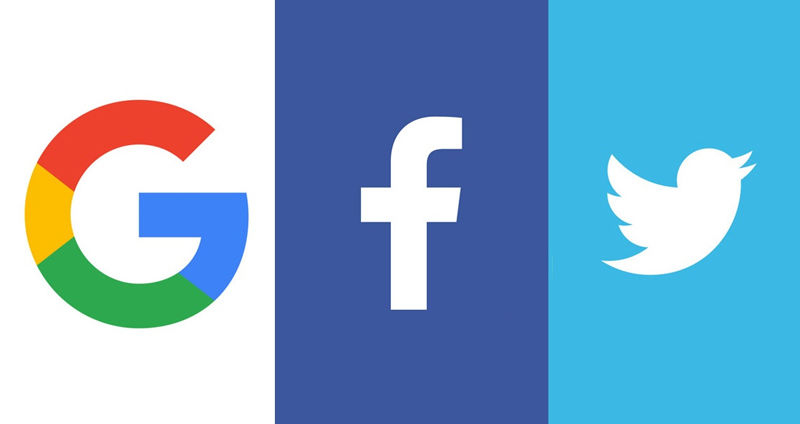如何使用 Nvidia 全新的 RTX AI 聊天机器人
自从 ChatGPT 发布以来,计算机世界一直在期待一款可以脱离云运行的本地人工智能聊天机器人。
最近更新时间 2024-02-18 14:15:47
如何下载 Chat with RTX
第一步是下载并配置 Chat with RTX,这其实比想象中要复杂一些。您只需运行安装程序即可,但安装程序很容易失败,而且您还需要满足一些最低系统要求。
您需要配备至少 8GB VRAM 的 RTX 40 系列或 30 系列 GPU,以及 16GB 系统内存、100GB 磁盘空间和 Windows 11。
第 1 步:从 Nvidia 网站下载 Chat with RTX 安装程序。该压缩文件夹容量为 35GB,因此下载可能需要一些时间。
第 2 步:下载完成后,右键单击文件夹并选择全部解压缩。
第 3 步:在该文件夹中,你会发现一些文件和文件夹。选择 setup.exe,进入安装程序。
第 4 步:安装开始前,安装程序会询问您想将 Chat with RTX 存放在哪里。请确保您选择的位置至少有 100GB 的磁盘空间,因为 Chat with RTX 会下载人工智能模型。
第 5 步:安装程序可能需要 45 分钟以上才能完成,因此如果出现短暂挂起,请不要担心。安装程序也会降低电脑运行速度,尤其是在配置人工智能模型时,因此我们建议在安装完成后离开一会儿。
第 6 步:安装可能会失败。如果出现这种情况,只需重新运行安装程序,选择与之前相同的数据位置即可。安装程序将恢复到之前的位置。
第 7 步:安装程序完成后,您的桌面上会出现 "与 RTX 聊天 "的快捷方式,该应用程序将在浏览器窗口中打开。
如何使用自己数据
使用 Chat with RTX 的最大优势在于,您可以使用自己的数据。它使用一种叫做检索增强生成(或 RAG)的方法来翻阅文档,并根据这些文档给出答案。与回答任何问题不同,Chat with RTX 擅长回答有关特定数据集的具体问题。
Nvidia 提供了一些示例数据,您可以试用该工具,但需要添加自己的数据才能充分释放 RTX 的潜力。
第 1 步:创建一个存放数据集的文件夹。注意位置,因为您需要将 Chat with RTX 指向该文件夹。目前,Chat with RTX 支持 .txt、.pdf 和 .doc 文件。
第 2 步:打开 Chat with RTX,在 "数据集 "部分选择钢笔图标。
第 3 步:导航至存储数据的文件夹并选择该文件夹。
第 4 步:在 Chat with RTX 中,选择数据集部分的刷新图标。这将根据新数据重新生成模型。每次向文件夹添加新数据或选择不同的数据集时,都需要刷新模型。
第 5 步:添加数据后,在人工智能模型部分选择要使用的模型。与 RTX 聊天包括 Llama 2 和 Mistral,后者是默认模型。您可以尝试使用这两种模型,但对于新用户来说,最好使用 Mistral。
第 6 步:从这里开始,你就可以提问了。Nvidia 指出,RTX 聊天不考虑上下文,因此之前的回复不会影响未来的回复。此外,具体问题通常会比一般问题产生更好的结果。最后,Nvidia 指出,在提供回复时,RTX 聊天功能有时会引用错误的数据,因此请牢记这一点。
第 7 步:如果 "与 RTX 聊天 "停止工作,而重启又无法解决,Nvidia 表示可以删除 preferences.json 文件来解决问题。该文件位于 C:\Users\AppData\Local\NVIDIA\ChatWithRTX\RAG\tr-llm-rag-windows-main\config\preferences.json。